[삼]
Microsoft Outlook 's 정크 이메일 기능 보낸 사람을 안전한 보낸 사람과 차단 된 보낸 사람 목록에 추가하여 훈련 할 때 가장 잘 작동합니다. 다음은 해당 목록을 내보내고 새 컴퓨터 나 계정으로 다시 포장하는 방법입니다.
이 기능은 Microsoft Outlook 데스크탑 앱에서만 사용할 수 있습니다. Outlook Online을 사용하는 경우 안전한 보낸 사람과 차단 된 보낸 사람 데이터가 Outlook 클라이언트와 동기화됩니다. 데스크톱 응용 프로그램을 통해서만 가져오고 내보낼 수 있습니다.
Microsoft Outlook에서 Home & Gt; 정크 & gt; 정크 이메일 옵션.
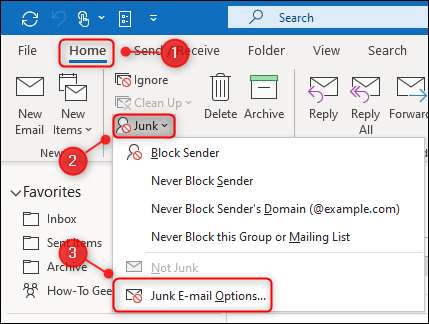
안전한 보낸 사람을 수출하고 보낸 사람을 별도로 차단해야합니다. "안전 보낸 사람"탭을 열고 "파일로 내보내기"를 클릭하십시오.
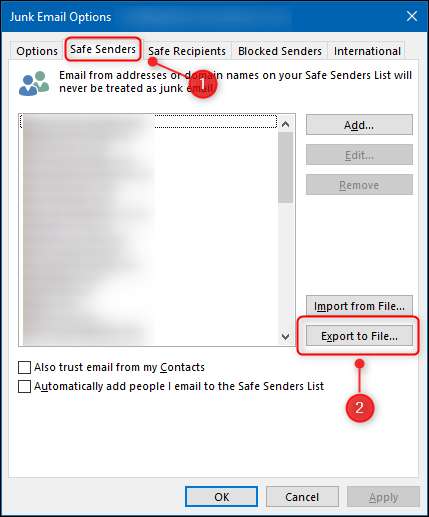
이렇게하면 표준 파일 대화 상자가 열리면 컴퓨터의 어딘가에 파일을 저장할 수 있습니다. 위치를 선택하고 파일 이름을 입력하고 저장하십시오.
이제 "차단 된 보낸 사람"탭을 열고 "파일로 내보내기"를 클릭하십시오.
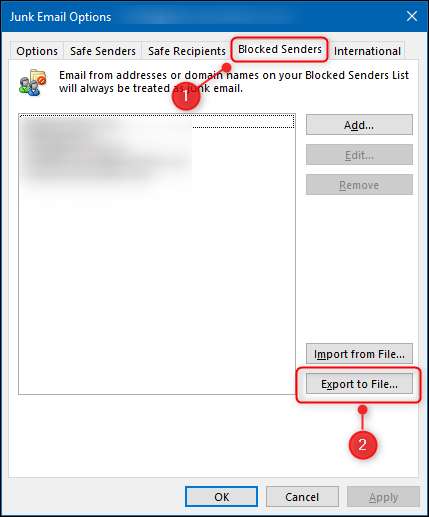
안전한 보낸 사람과 마찬가지로 표준 파일 대화 상자가 열리면 컴퓨터의 어딘가에 파일을 저장할 수 있습니다. 위치, 파일 이름을 선택하고 저장하십시오.
이제 다른 컴퓨터에 설치된 새 계정이나 Microsoft Outlook으로 가져올 수있는 두 개의 TXT 파일이 있습니다.
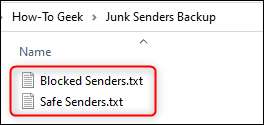
해당 파일을 가져 오는 것은 단순한 것만 큼 간단합니다. 홈 & GT를 클릭하여 정크 이메일 옵션 메뉴로 돌아갑니다. 정크 & gt; Microsoft Outlook 데스크탑 응용 프로그램의 정크 전자 메일 옵션. 안전 보낸 사람 파일을 가져 오려면 "안전 보낸 사람"탭을 열고 "파일에서 가져 오기"를 클릭하십시오.
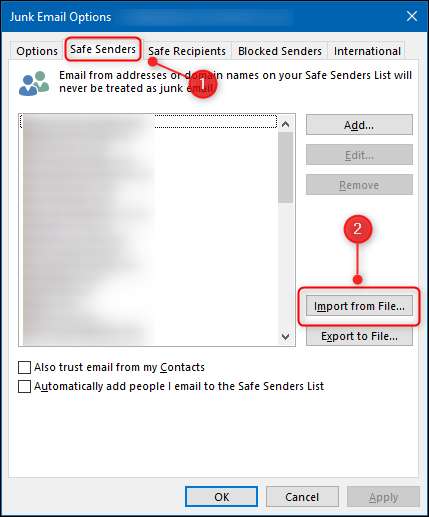
차단 된 보낸 사람을 가져 오려면 "차단 된 보낸 사람"탭을 열고 "파일에서 가져 오기"를 클릭하십시오.
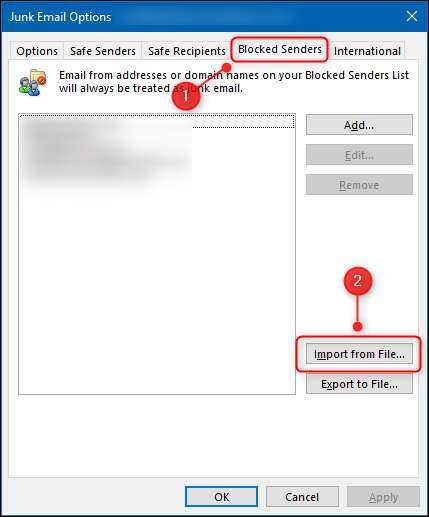
가져 오기는 기존 항목을 덮어 쓰지 않고 기존 목록에 보낸 사람을 추가합니다. 즉, 귀하와 귀하의 동료가 귀하의 내 보낸 파일, 특히 차단 된 보낸 사람에게는 서로를 공유 할 수 있음을 의미합니다.







